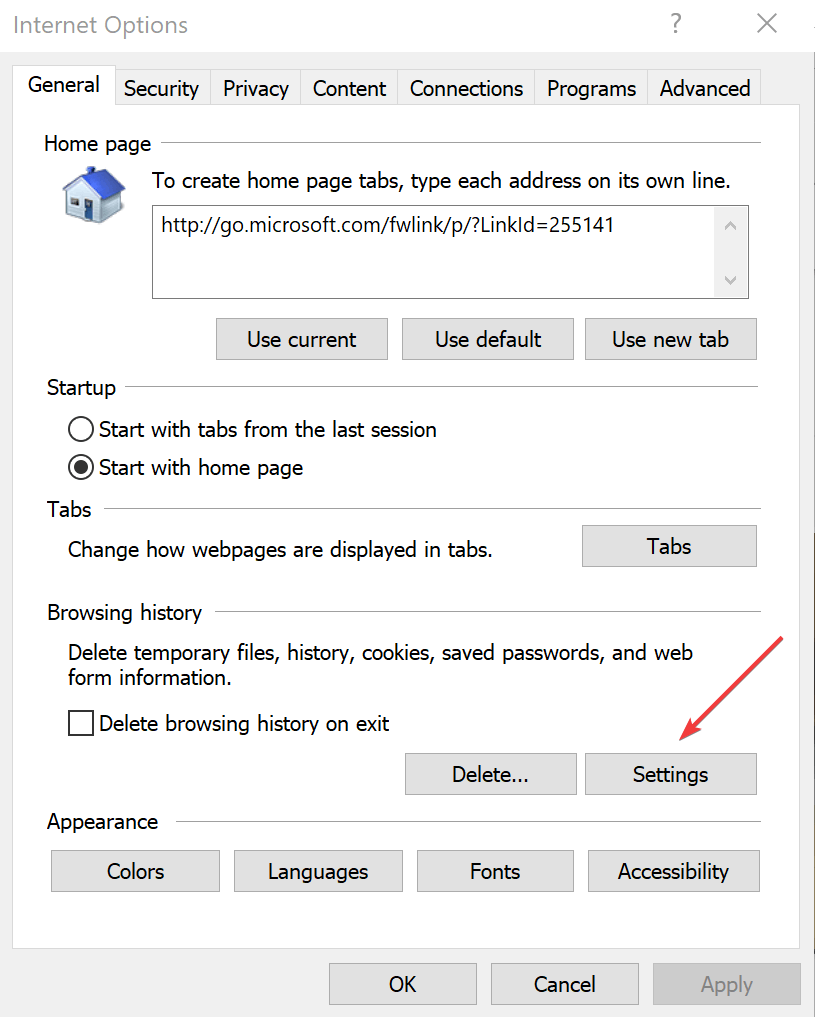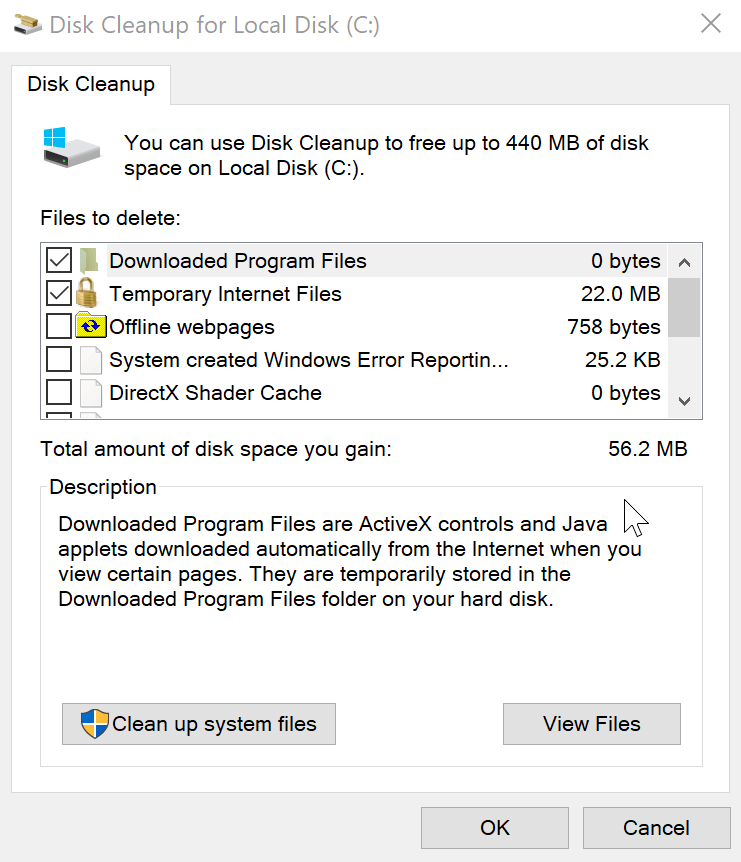Hvordan åpne midlertidige Internett-filer i Windows 10
For å fikse forskjellige PC-problemer, anbefaler vi DriverFix: Denne programvaren holder driverne dine i gang, og dermed beskyttes du mot vanlige datamaskinfeil og maskinvarefeil. Sjekk alle driverne dine nå i 3 enkle trinn:
- Last ned DriverFix (bekreftet nedlastningsfil).
- Klikk Start Scan for å finne alle problematiske drivere.
- Klikk på Oppdater drivere for å få nye versjoner og unngå systemfeil.
- DriverFix har blitt lastet ned av 502 095 lesere denne måneden.
Den midlertidige Internett-filer-mappen er der alle nettstedene du har besøkt på nettet er lagret for å gjøre det enkelt å referere til neste gang du besøker samme nettsted igjen.
Spesielt er det en mappe på Windows 10 der alt nettstedinnholdet sammen med multimediefilene og alt annet relatert til nettstedet er bufret. På denne måten vil det samme når det blir åpnet igjen lastes raskere enn ellers.
Hvis du av en eller annen grunn vil tilbakestille plassering av midlertidige Internett-filer til standard, kan du gjøre det ved å følge denne praktiske guiden.
Imidlertid, til tross for fordelene nevnt ovenfor, kan en hurtigbuffer også ha en negativ innvirkning på enhetens ytelse. Det er også grunnen til at det må tømmes med jevne mellomrom.
Andre grunner til at du kanskje vil ha tilgang til den midlertidige mappen for Internett-filer, er at du trenger å besøke et nettsted du har besøkt tidligere og så videre.
Fremgangsmåte for å åpne midlertidige Internett-filer
Uansett, her er hvordan du kan nå mappen Midlertidige Internett-filer på en Windows 10-PC.
De fleste brukere vet ikke hva de skal gjøre når Windows-søkeboksen mangler. Les denne artikkelen for å lære hvordan du kan få den tilbake i bare et par trinn.
Slett midlertidige Internett-filer
Det er så enkelt å slette midlertidige filer i Windows 10 ved å bruke Diskoppryddingsverktøyet. Her er trinnene:
- Skriv Diskopprydding i søkefeltet på oppgavelinjen, og velg det samme fra søkeresultatene som vises.
- Det dukker opp et vindu som viser filene du kan slette og hvor mye diskplass du kan gjenvinne etter å ha slettet dem. Du kan velge alle, eller bare Midlertidige Internett-filer hvis du bare er opptatt av det.
- Velg OK, og det er det. Alle midlertidige internettfiler blir fjernet fra systemet ditt.
Problemer med å slette alle søppelfilene? Følg denne guiden for å løse problemer med diskopprydding og lagre stasjonen.